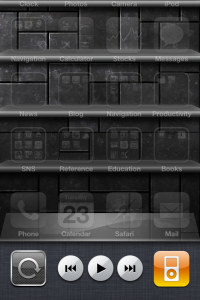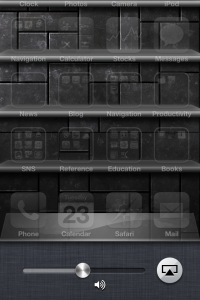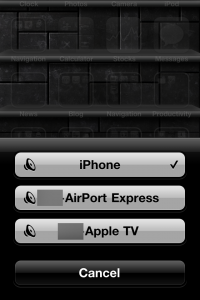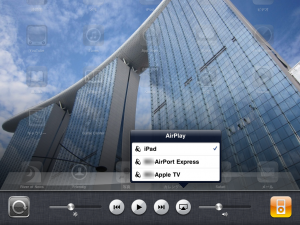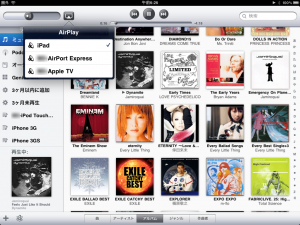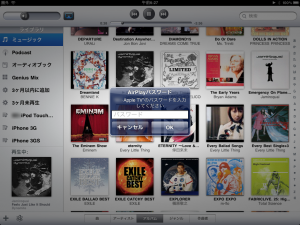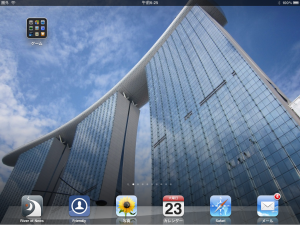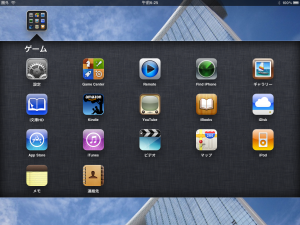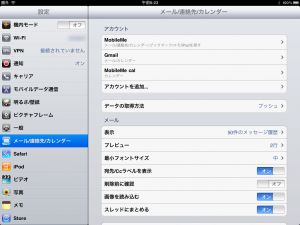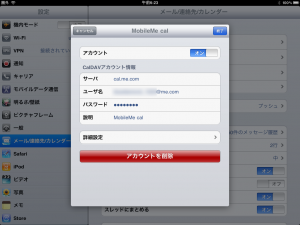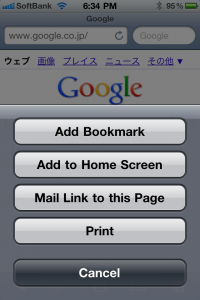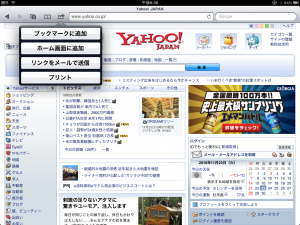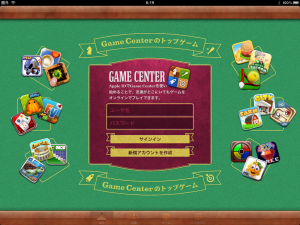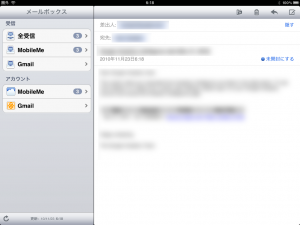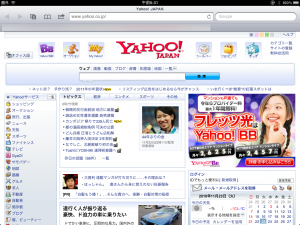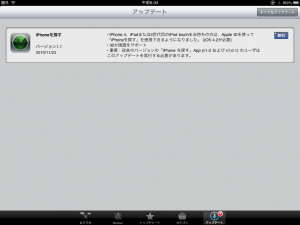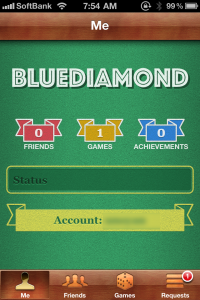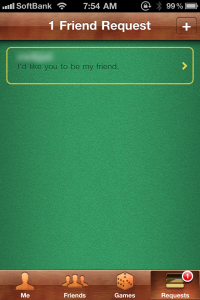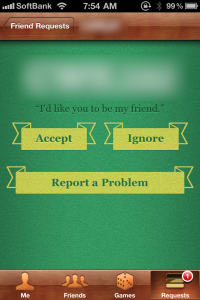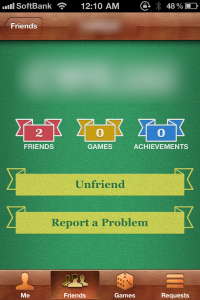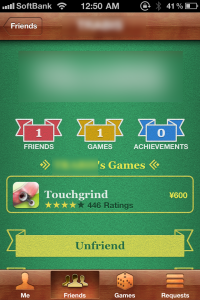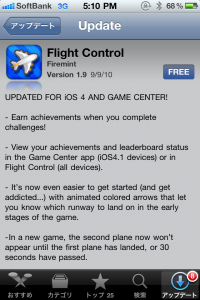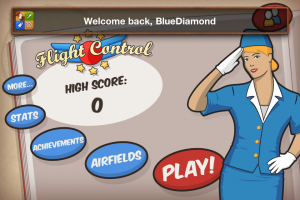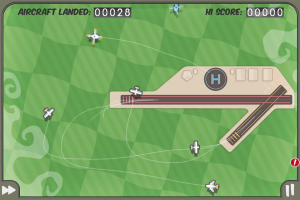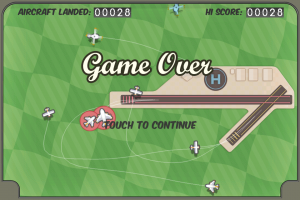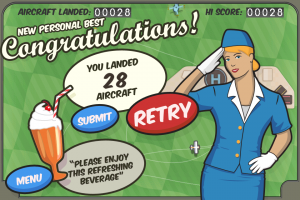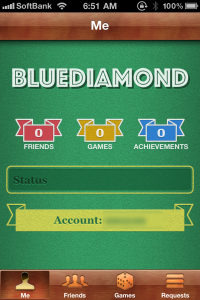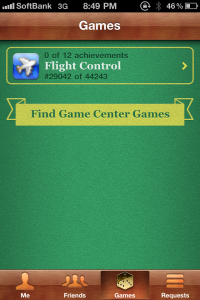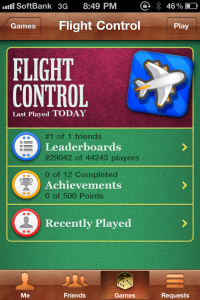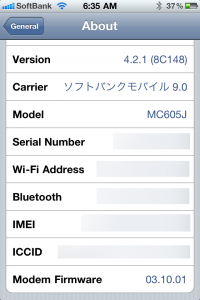 日本時間、2010年11月23日の未明にiOS 4.2.1がiTunes経由で適用できる様になっています。早速手元に有るiPhone 4とiPadにインストールしてみました。
日本時間、2010年11月23日の未明にiOS 4.2.1がiTunes経由で適用できる様になっています。早速手元に有るiPhone 4とiPadにインストールしてみました。
インストール後に一般情報を確認するとバージョンは 4.2.1 (8C148) となっています。iPhone 4のモデムファームウェアバージョンは iOS 4.1の 02.10.04 から、 03.10.01 へバージョンアップしています。
バージョンアップに必要な時間は従来のバージョンより短かった様に感じます。iPad、iPhone別々にアップグレードしましたが、どちらも15分程度で完了。バージョンアップ中に数回デバイスが再起動し、最後にiTunesとの同期が完了すれば終了です。
iOS 4.0の時は同期していた写真の処理に長い時間がかかった記憶がありますが、iOS 4.2.1へ場合はバージョンアップ後のバックアップと同期もすぐに終わりました。
[AirPlay]
iOS 4.2.1からiPhoneやiPadで再生しているオーディオやビデオをAirPort ExpressやApple TVへストリーミイング再生可能になっています。ホームボタンをダブルクリックして表示されるマルチタスク・バックグランウドタスクのバーを左側に指でスクロールしてAirPlayで使用するAirMac ExpressやApple TVを選択できます。
iPhone 4の場合、iPodコントロールのさらに左側にディスプレイの明るさ調整とAirPlayのアイコンがあります。
iPadの場合は、初めてのiOS 4で使える様になったマルチタスク。iPhone同様にバーを左側にスライドすると、iPodコントロール、ディスプレイ明るさ調整、AirPlayのアイコンが並んでいます。
この他にiPod Appからも再生するスピーカーを選択する事が出来ます。これはiPhone、iPadの両方に搭載されています。パスワードが設定されているAirPort ExpressやApple TVを使って再生しようとすると、パスワードの入力を求められます。
[Multi Tasking]
iOS 4がリリースされていたiPhoneでは別段新しい事ではないのですが、iPadにとっては待ちに待った新機能です。動作メモリーがiPhone 4より少ないiPadでも特にストレス無くスムースに動作しています。App側で対応していなければ完全なマルチタスク動作にはなりませんが、少なくとも直近に使用したアプリへの素早いアクセスが可能です。
[Folder]
これもiPhone 4 + iOS 4では普通の事になっていますが、iPadでもAppのフォルダ管理が出来る様になりました。iPadの場合は一つのフォルダに最大20個のAppを入れる事が出来ます。iPhoneの場合は最大12個だったので、画面の大きさを利用して8個多くまとめて管理できます。
[MobileMe]
iPadがMobileMeの新しいカレンダー、メモの同期などiOS 4.0を搭載したiPhoneと同じ機能に対応しています。先日リリースされたMobileMeの新しいカレンダーの為に、追加でCalDAVアカウントとしてカレンダーの設定を行っていた場合、iOS 4.2.1インストール後はCalDAVのアカウントを削除しておかないと全てのイベントが重複して表示されます。なので、ウチは追加設定したCalDAVアカウントを削除しておきました。
[AirPrint] (23-Nov-2010, 9:45PM追記)
無線LAN経由でiOS 4.2.1がインストールされているデバイスから直接プリンターへ印刷が出来ます。といっても、ウチは対応プリンターを持っていないので試せていないのですが。
例えばSafariやメールの場合、印刷するWebページやメッセージが表示されている画面で矢印のアイコンをタップすると「プリント」のメニューが現れます。現状対応しているプリンターはHP製モデルのみ。Appleのサポートページに記載されていたので引用してみます。日本国内ではEPSONやCANONのプリンターが多く流通しているのでいずれ公式サポートされると良いですね。
- HP Envy eAll-in-One series (D410a)
- HP Photosmart Plus e-AiO (B210a)
- HP Photosmart Premium e-AiO (C310a)
- HP Photosmart Premium Fax e-AiO (C410a)
- HP Photosmart e-AiO (D110)
- HP Photosmart Wireless e-AiO (B110)—Europe and Asia-Pacific
- HP Photosmart eStation (C510)
- HP LaserJet Pro M1536dnf Multifunction Printer
- HP LaserJet Pro CM1415fn Color Multifunction Printer
- HP LaserJet Pro CM1415fnw Color Multifunction Printer
- HP LaserJet Pro CP1525n Color Printer
- HP LaserJet Pro CP1525nw Color Printer
AirPrintで使う為には最新のファームウェアにアップグレードされていて、取扱説明書に従いAirPrintが利用可能な様に無線LANへ接続されている必要があるとの事です。AirMac ExpressのUSBポートやMac、PCでの共有ではAirPrintからの印刷は出来ないとの事。当初はMacやPCで共有したプリンターからも印刷できる様に開発されていた様ですが、安定性等の理由からサポートされなくなってしまった様です。
* 出来ない事は出来る様にしてくださる方がいるもので、”AirPrint Hacktivator“というMacアプリを使うとMacに接続されたEPSONやCanonのプリンターへもAirPrintで印刷可能な様です。公式サポートされた方法ではありませんが…。
[その他]
iPhoneはAirPlayの追加を除けば、劇的な変更はありませんが、iPad側はiPhoneがiOS 4.0へアップグレードした時と同じ程度の劇的なバージョンアップ感があります。
Game Centerが利用可能になり、メールも全てのアカウントへ届いたメッセージを一つの受信トレイで読める様になりました。メールの送信時、MobileMeアカウントでエイリアスを作成している場合、送信元に存在するエイリアスを選択できる様になったのも良いですね。iPadの場合、スクリーンショットを保存する時にミュート設定されているとシャッター音は鳴りません(iPhoneは鳴ります)。
iPad側面の画面の向きロックスイッチは、iOS 4.2.1インストール後からミュートスイッチになりました。画面の向きロックはiPhoneの様に、ホームボタンのダブルクリックでiPodコントロール画面で設定できます。
iPadのSafariも複数のウィンドウを開いている場合、開いているウィンドウの数がアイコンの中に表示される様になりました。
とにかくiPadにとっては待ち望んだiOS 4.2.1。しばらくいじり倒して楽しんでみようと思います。あと、ウチは有料サービスメンバーですが、MobileMeのiPhoneを探すが無料化されたそうなので、MobileMeメンバーでなくてもiTunesアカウントがあればiPhoneやiPadを紛失した時にリモートからデータを消去したり、GPSを使って大体の位置を特定するのに役立つかもしれません。